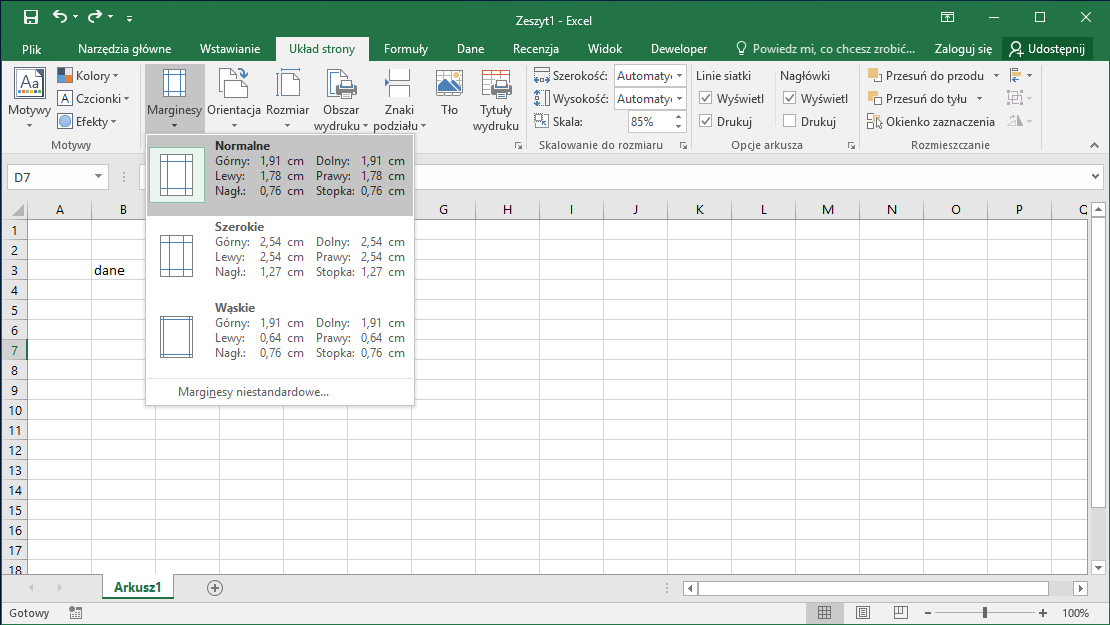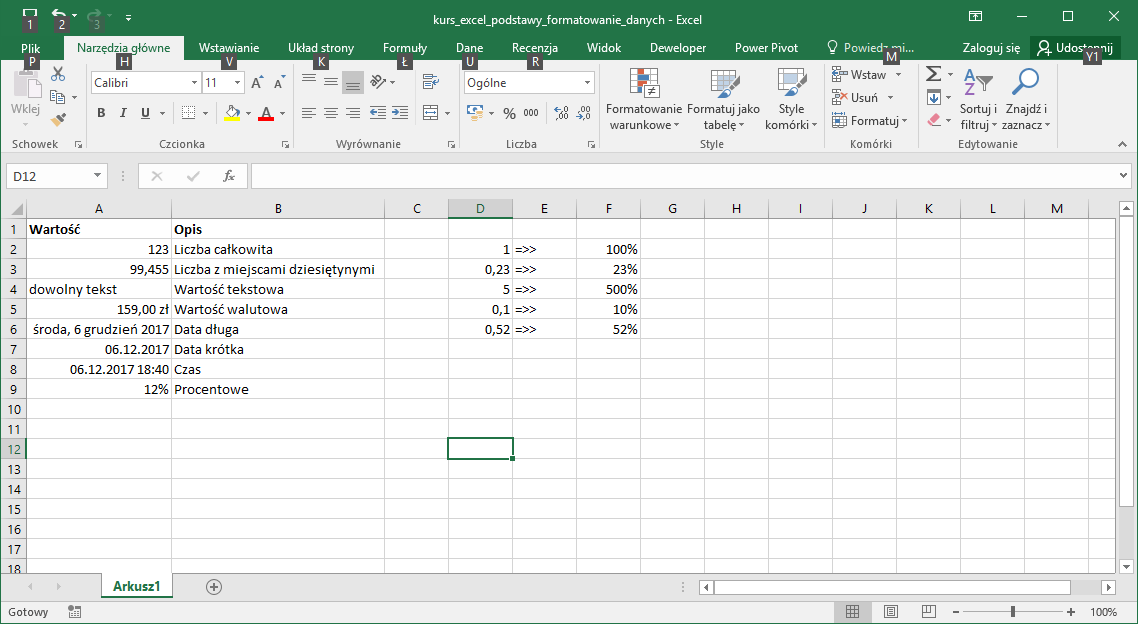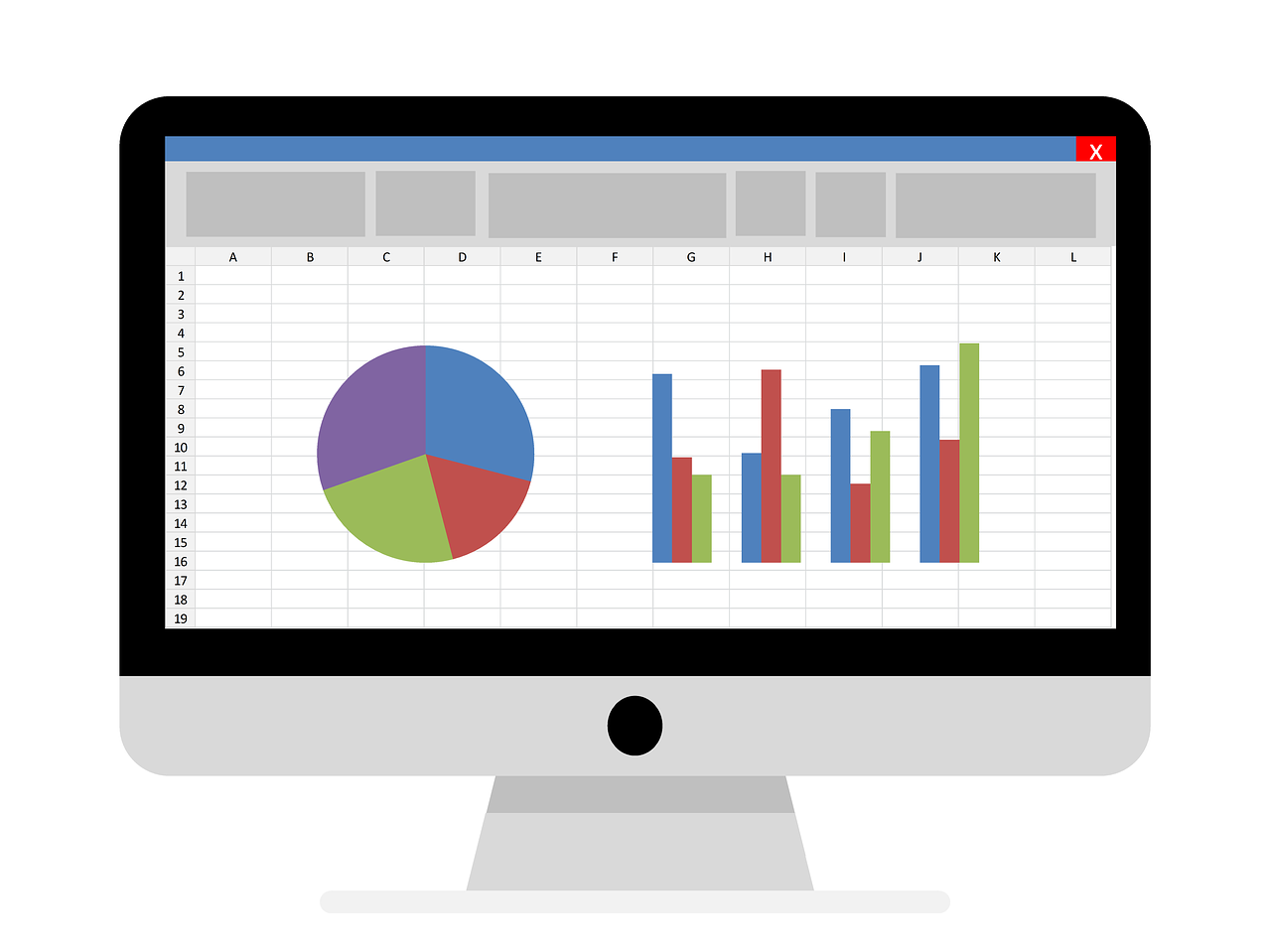Ostatnio zaktualizowano: 16 stycznia, 2018 przez admin
1. Formatowanie arkusza Excel. Formatowanie komórek i czcionek.
Arkusz, a właściwie komórki w nim zawarte możemy formatować, a więc m.in:
- zmieniać kolor komórek
- zmieniać kolor czcionek
- zmieniać wielkość czcionek i ich styl: pogrubiać, pochylać, podkreślać
- wstawiać obramowanie, by zakres naszych komórek wyglądał jak tabelka
- wyrównywać tekst w komórkach
Formatowanie komórek i czcionek Excel ustawiamy w zakładce „Narzędzia główne„. Poniżej screen z informacją, gdzie znajdują się najważniejsze ustawienia formatowania.
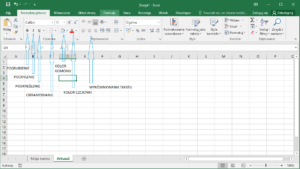
Możemy też korzystać z gotowych stylów w Excelu, które są bardziej polecane. By to zrobić wejdź w zakładkę Narzędzia główne. Następnie klikamy ikonę Style komórki. Jak widzisz, do wyboru jest wiele stylów, które możemy zastosować w arkuszu.
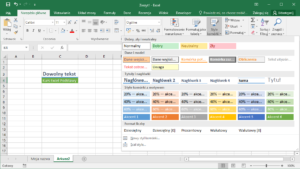
Jeśli posiadasz w arkuszu tabelę danych i chcesz ją w prosty sposób sformatować estetycznym stylem możesz także skorzystać z formatowania tabel w Excel. By to zrobić wejdź w Narzędzia główne, następnie wybierz ikonę Formatuj jako tabelę. Przed wyborem stylu tabeli zaznacz zakres, który ma zostać sformatowany stylem.
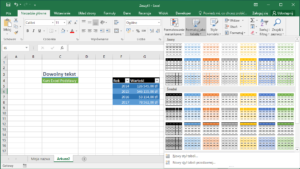
Podobne przykłady podstaw Excela zamieszczam w dziale kurs excel podstawy. Jeśli masz pytania co do tego rozdziału, możesz zamieścić je na forum bez logowania. Poniżej plik Excela z załączonym przykładem.